
AGON

എൽസിഡി മോണിറ്റർ ഉപയോക്തൃ മാനുവൽ
AG274FZ
www.aoc.com
A 2021 AOC. എല്ലാ അവകാശങ്ങളും നിക്ഷിപ്തം
![]()
സുരക്ഷ
ദേശീയ കൺവെൻഷനുകൾ
ഈ പ്രമാണത്തിൽ ഉപയോഗിച്ചിരിക്കുന്ന നൊട്ടേഷണൽ കൺവെൻഷനുകളെ ഇനിപ്പറയുന്ന ഉപവിഭാഗങ്ങൾ വിവരിക്കുന്നു.
കുറിപ്പുകൾ, മുന്നറിയിപ്പുകൾ, മുന്നറിയിപ്പുകൾ
ഈ ഗൈഡിലുടനീളം, ടെക്സ്റ്റിൻ്റെ ബ്ലോക്കുകൾ ഒരു ഐക്കണിനൊപ്പം ഉണ്ടായിരിക്കുകയും ബോൾഡ് തരത്തിലോ ഇറ്റാലിക് തരത്തിലോ അച്ചടിക്കുകയും ചെയ്യാം. ഈ ബ്ലോക്കുകൾ കുറിപ്പുകൾ, മുന്നറിയിപ്പുകൾ, മുന്നറിയിപ്പുകൾ എന്നിവയാണ്, അവ ഇനിപ്പറയുന്ന രീതിയിൽ ഉപയോഗിക്കുന്നു:
![]() കുറിപ്പ്: നിങ്ങളുടെ കമ്പ്യൂട്ടർ സിസ്റ്റം മികച്ച രീതിയിൽ ഉപയോഗിക്കാൻ സഹായിക്കുന്ന പ്രധാനപ്പെട്ട വിവരങ്ങൾ ഒരു കുറിപ്പ് സൂചിപ്പിക്കുന്നു.
കുറിപ്പ്: നിങ്ങളുടെ കമ്പ്യൂട്ടർ സിസ്റ്റം മികച്ച രീതിയിൽ ഉപയോഗിക്കാൻ സഹായിക്കുന്ന പ്രധാനപ്പെട്ട വിവരങ്ങൾ ഒരു കുറിപ്പ് സൂചിപ്പിക്കുന്നു.
![]() ജാഗ്രത: ഒന്നുകിൽ ഹാർഡ്വെയറിനു സംഭവിക്കാനിടയുള്ള കേടുപാടുകൾ അല്ലെങ്കിൽ ഡാറ്റ നഷ്ടം എന്നിവ ഒരു ജാഗ്രത സൂചിപ്പിക്കുകയും പ്രശ്നം എങ്ങനെ ഒഴിവാക്കാമെന്ന് നിങ്ങളോട് പറയുകയും ചെയ്യുന്നു.
ജാഗ്രത: ഒന്നുകിൽ ഹാർഡ്വെയറിനു സംഭവിക്കാനിടയുള്ള കേടുപാടുകൾ അല്ലെങ്കിൽ ഡാറ്റ നഷ്ടം എന്നിവ ഒരു ജാഗ്രത സൂചിപ്പിക്കുകയും പ്രശ്നം എങ്ങനെ ഒഴിവാക്കാമെന്ന് നിങ്ങളോട് പറയുകയും ചെയ്യുന്നു.
![]() മുന്നറിയിപ്പ്: ഒരു മുന്നറിയിപ്പ് ശരീരത്തിന് ദോഷം ചെയ്യാനുള്ള സാധ്യതയെ സൂചിപ്പിക്കുകയും പ്രശ്നം എങ്ങനെ ഒഴിവാക്കാമെന്ന് നിങ്ങളോട് പറയുകയും ചെയ്യുന്നു. ചില മുന്നറിയിപ്പുകൾ ഇതര ഫോർമാറ്റുകളിൽ ദൃശ്യമാകുകയും ഒരു ഐക്കൺ അനുഗമിക്കാതിരിക്കുകയും ചെയ്യാം. അത്തരം സന്ദർഭങ്ങളിൽ, മുന്നറിയിപ്പിന്റെ പ്രത്യേക അവതരണം റെഗുലേറ്ററി അതോറിറ്റി നിർബന്ധമാക്കിയിരിക്കുന്നു.
മുന്നറിയിപ്പ്: ഒരു മുന്നറിയിപ്പ് ശരീരത്തിന് ദോഷം ചെയ്യാനുള്ള സാധ്യതയെ സൂചിപ്പിക്കുകയും പ്രശ്നം എങ്ങനെ ഒഴിവാക്കാമെന്ന് നിങ്ങളോട് പറയുകയും ചെയ്യുന്നു. ചില മുന്നറിയിപ്പുകൾ ഇതര ഫോർമാറ്റുകളിൽ ദൃശ്യമാകുകയും ഒരു ഐക്കൺ അനുഗമിക്കാതിരിക്കുകയും ചെയ്യാം. അത്തരം സന്ദർഭങ്ങളിൽ, മുന്നറിയിപ്പിന്റെ പ്രത്യേക അവതരണം റെഗുലേറ്ററി അതോറിറ്റി നിർബന്ധമാക്കിയിരിക്കുന്നു.
ശക്തി
![]() ലേബലിൽ സൂചിപ്പിച്ചിരിക്കുന്ന തരത്തിലുള്ള പവർ സ്രോതസ്സിൽ നിന്ന് മാത്രമേ മോണിറ്റർ പ്രവർത്തിപ്പിക്കാവൂ. നിങ്ങളുടെ വീട്ടിലേക്ക് ഏത് തരത്തിലുള്ള വൈദ്യുതിയാണ് വിതരണം ചെയ്യുന്നതെന്ന് നിങ്ങൾക്ക് ഉറപ്പില്ലെങ്കിൽ, നിങ്ങളുടെ ഡീലറെയോ പ്രാദേശിക പവർ കമ്പനിയെയോ സമീപിക്കുക.
ലേബലിൽ സൂചിപ്പിച്ചിരിക്കുന്ന തരത്തിലുള്ള പവർ സ്രോതസ്സിൽ നിന്ന് മാത്രമേ മോണിറ്റർ പ്രവർത്തിപ്പിക്കാവൂ. നിങ്ങളുടെ വീട്ടിലേക്ക് ഏത് തരത്തിലുള്ള വൈദ്യുതിയാണ് വിതരണം ചെയ്യുന്നതെന്ന് നിങ്ങൾക്ക് ഉറപ്പില്ലെങ്കിൽ, നിങ്ങളുടെ ഡീലറെയോ പ്രാദേശിക പവർ കമ്പനിയെയോ സമീപിക്കുക.
![]() മോണിറ്ററിൽ ത്രികോണ ഗ്രൗണ്ടഡ് പ്ലഗ്, മൂന്നാമത്തെ (ഗ്രൗണ്ടിംഗ്) പിൻ ഉള്ള ഒരു പ്ലഗ് സജ്ജീകരിച്ചിരിക്കുന്നു. ഈ പ്ലഗ് ഒരു സുരക്ഷാ ഫീച്ചറെന്ന നിലയിൽ ഗ്രൗണ്ടഡ് പവർ ഔട്ട്ലെറ്റിലേക്ക് മാത്രമേ അനുയോജ്യമാകൂ. നിങ്ങളുടെ ഔട്ട്ലെറ്റിൽ ത്രീ-വയർ പ്ലഗ് ഉൾക്കൊള്ളുന്നില്ലെങ്കിൽ, ഒരു ഇലക്ട്രീഷ്യൻ ശരിയായ ഔട്ട്ലെറ്റ് ഇൻസ്റ്റാൾ ചെയ്യുക, അല്ലെങ്കിൽ ഒരു അഡാപ്റ്റർ ഉപയോഗിച്ച് ഉപകരണം സുരക്ഷിതമായി നിലത്തിറക്കുക. ഗ്രൗണ്ടഡ് പ്ലഗിൻ്റെ സുരക്ഷാ ലക്ഷ്യത്തെ പരാജയപ്പെടുത്തരുത്.
മോണിറ്ററിൽ ത്രികോണ ഗ്രൗണ്ടഡ് പ്ലഗ്, മൂന്നാമത്തെ (ഗ്രൗണ്ടിംഗ്) പിൻ ഉള്ള ഒരു പ്ലഗ് സജ്ജീകരിച്ചിരിക്കുന്നു. ഈ പ്ലഗ് ഒരു സുരക്ഷാ ഫീച്ചറെന്ന നിലയിൽ ഗ്രൗണ്ടഡ് പവർ ഔട്ട്ലെറ്റിലേക്ക് മാത്രമേ അനുയോജ്യമാകൂ. നിങ്ങളുടെ ഔട്ട്ലെറ്റിൽ ത്രീ-വയർ പ്ലഗ് ഉൾക്കൊള്ളുന്നില്ലെങ്കിൽ, ഒരു ഇലക്ട്രീഷ്യൻ ശരിയായ ഔട്ട്ലെറ്റ് ഇൻസ്റ്റാൾ ചെയ്യുക, അല്ലെങ്കിൽ ഒരു അഡാപ്റ്റർ ഉപയോഗിച്ച് ഉപകരണം സുരക്ഷിതമായി നിലത്തിറക്കുക. ഗ്രൗണ്ടഡ് പ്ലഗിൻ്റെ സുരക്ഷാ ലക്ഷ്യത്തെ പരാജയപ്പെടുത്തരുത്.
![]() മിന്നൽ കൊടുങ്കാറ്റ് ഉണ്ടാകുമ്പോഴോ ദീർഘനേരം ഉപയോഗിക്കാതിരിക്കുമ്പോഴോ യൂണിറ്റ് അൺപ്ലഗ് ചെയ്യുക. പവർ സർജുകൾ മൂലമുള്ള കേടുപാടുകളിൽ നിന്ന് ഇത് മോണിറ്ററിനെ സംരക്ഷിക്കും.
മിന്നൽ കൊടുങ്കാറ്റ് ഉണ്ടാകുമ്പോഴോ ദീർഘനേരം ഉപയോഗിക്കാതിരിക്കുമ്പോഴോ യൂണിറ്റ് അൺപ്ലഗ് ചെയ്യുക. പവർ സർജുകൾ മൂലമുള്ള കേടുപാടുകളിൽ നിന്ന് ഇത് മോണിറ്ററിനെ സംരക്ഷിക്കും.
![]() പവർ സ്ട്രിപ്പുകളും എക്സ്റ്റൻഷൻ കോഡുകളും ഓവർലോഡ് ചെയ്യരുത്. അമിതഭാരം തീപിടുത്തമോ വൈദ്യുതാഘാതമോ ഉണ്ടാക്കാം.
പവർ സ്ട്രിപ്പുകളും എക്സ്റ്റൻഷൻ കോഡുകളും ഓവർലോഡ് ചെയ്യരുത്. അമിതഭാരം തീപിടുത്തമോ വൈദ്യുതാഘാതമോ ഉണ്ടാക്കാം.
![]() തൃപ്തികരമായ പ്രവർത്തനം ഉറപ്പാക്കാൻ, 100-240V AC, മിനിട്ടിന് ഇടയിൽ അടയാളപ്പെടുത്തിയ ഉചിതമായ കോൺഫിഗർ ചെയ്ത പാത്രങ്ങളുള്ള UL ലിസ്റ്റ് ചെയ്ത കമ്പ്യൂട്ടറുകൾക്കൊപ്പം മാത്രം മോണിറ്റർ ഉപയോഗിക്കുക. 5A.
തൃപ്തികരമായ പ്രവർത്തനം ഉറപ്പാക്കാൻ, 100-240V AC, മിനിട്ടിന് ഇടയിൽ അടയാളപ്പെടുത്തിയ ഉചിതമായ കോൺഫിഗർ ചെയ്ത പാത്രങ്ങളുള്ള UL ലിസ്റ്റ് ചെയ്ത കമ്പ്യൂട്ടറുകൾക്കൊപ്പം മാത്രം മോണിറ്റർ ഉപയോഗിക്കുക. 5A.
![]() ഉപകരണങ്ങൾക്ക് സമീപം മതിൽ സോക്കറ്റ് സ്ഥാപിക്കുകയും എളുപ്പത്തിൽ ആക്സസ് ചെയ്യാവുന്നതുമാണ്.
ഉപകരണങ്ങൾക്ക് സമീപം മതിൽ സോക്കറ്റ് സ്ഥാപിക്കുകയും എളുപ്പത്തിൽ ആക്സസ് ചെയ്യാവുന്നതുമാണ്.
![]() ഘടിപ്പിച്ച പവർ അഡാപ്റ്ററിനൊപ്പം മാത്രം ഉപയോഗിക്കുന്നതിന് നിർമ്മാതാക്കൾ: TPV ELECTRONICS(FUJIAN)CO., LTD.
ഘടിപ്പിച്ച പവർ അഡാപ്റ്ററിനൊപ്പം മാത്രം ഉപയോഗിക്കുന്നതിന് നിർമ്മാതാക്കൾ: TPV ELECTRONICS(FUJIAN)CO., LTD.
മോഡൽ: ADPC20120
ഇൻസ്റ്റലേഷൻ
![]() അസ്ഥിരമായ വണ്ടിയിലോ സ്റ്റാൻഡിലോ ട്രൈപോഡിലോ ബ്രാക്കറ്റിലോ മേശയിലോ മോണിറ്റർ സ്ഥാപിക്കരുത്. മോണിറ്റർ വീഴുകയാണെങ്കിൽ, അത് ഒരു വ്യക്തിയെ പരിക്കേൽപ്പിക്കുകയും ഈ ഉൽപ്പന്നത്തിന് ഗുരുതരമായ നാശമുണ്ടാക്കുകയും ചെയ്യും. നിർമ്മാതാവ് ശുപാർശ ചെയ്യുന്നതോ ഈ ഉൽപ്പന്നത്തിനൊപ്പം വിൽക്കുന്നതോ ആയ ഒരു കാർട്ട്, സ്റ്റാൻഡ്, ട്രൈപോഡ്, ബ്രാക്കറ്റ് അല്ലെങ്കിൽ ടേബിൾ മാത്രം ഉപയോഗിക്കുക. ഉൽപ്പന്നം ഇൻസ്റ്റാൾ ചെയ്യുമ്പോൾ നിർമ്മാതാവിൻ്റെ നിർദ്ദേശങ്ങൾ പാലിക്കുക, നിർമ്മാതാവ് ശുപാർശ ചെയ്യുന്ന മൗണ്ടിംഗ് ആക്സസറികൾ ഉപയോഗിക്കുക. ഒരു ഉൽപ്പന്നവും കാർട്ടും സംയോജനം ശ്രദ്ധയോടെ നീക്കണം.
അസ്ഥിരമായ വണ്ടിയിലോ സ്റ്റാൻഡിലോ ട്രൈപോഡിലോ ബ്രാക്കറ്റിലോ മേശയിലോ മോണിറ്റർ സ്ഥാപിക്കരുത്. മോണിറ്റർ വീഴുകയാണെങ്കിൽ, അത് ഒരു വ്യക്തിയെ പരിക്കേൽപ്പിക്കുകയും ഈ ഉൽപ്പന്നത്തിന് ഗുരുതരമായ നാശമുണ്ടാക്കുകയും ചെയ്യും. നിർമ്മാതാവ് ശുപാർശ ചെയ്യുന്നതോ ഈ ഉൽപ്പന്നത്തിനൊപ്പം വിൽക്കുന്നതോ ആയ ഒരു കാർട്ട്, സ്റ്റാൻഡ്, ട്രൈപോഡ്, ബ്രാക്കറ്റ് അല്ലെങ്കിൽ ടേബിൾ മാത്രം ഉപയോഗിക്കുക. ഉൽപ്പന്നം ഇൻസ്റ്റാൾ ചെയ്യുമ്പോൾ നിർമ്മാതാവിൻ്റെ നിർദ്ദേശങ്ങൾ പാലിക്കുക, നിർമ്മാതാവ് ശുപാർശ ചെയ്യുന്ന മൗണ്ടിംഗ് ആക്സസറികൾ ഉപയോഗിക്കുക. ഒരു ഉൽപ്പന്നവും കാർട്ടും സംയോജനം ശ്രദ്ധയോടെ നീക്കണം.
![]() മോണിറ്റർ കാബിനറ്റിലെ സ്ലോട്ടിലേക്ക് ഒരു വസ്തുവും ഒരിക്കലും തള്ളരുത്. ഇത് തീയോ വൈദ്യുതാഘാതമോ ഉണ്ടാക്കുന്ന സർക്യൂട്ട് ഭാഗങ്ങൾക്ക് കേടുവരുത്തും. മോണിറ്ററിൽ ഒരിക്കലും ദ്രാവകങ്ങൾ ഒഴിക്കരുത്.
മോണിറ്റർ കാബിനറ്റിലെ സ്ലോട്ടിലേക്ക് ഒരു വസ്തുവും ഒരിക്കലും തള്ളരുത്. ഇത് തീയോ വൈദ്യുതാഘാതമോ ഉണ്ടാക്കുന്ന സർക്യൂട്ട് ഭാഗങ്ങൾക്ക് കേടുവരുത്തും. മോണിറ്ററിൽ ഒരിക്കലും ദ്രാവകങ്ങൾ ഒഴിക്കരുത്.
![]() ഉൽപ്പന്നത്തിൻ്റെ മുൻഭാഗം തറയിൽ വയ്ക്കരുത്.
ഉൽപ്പന്നത്തിൻ്റെ മുൻഭാഗം തറയിൽ വയ്ക്കരുത്.
![]() നിങ്ങൾ മോണിറ്റർ ഭിത്തിയിലോ ഷെൽഫിലോ മൌണ്ട് ചെയ്യുകയാണെങ്കിൽ, നിർമ്മാതാവ് അംഗീകരിച്ച ഒരു മൗണ്ടിംഗ് കിറ്റ് ഉപയോഗിക്കുക, കിറ്റ് നിർദ്ദേശങ്ങൾ പാലിക്കുക.
നിങ്ങൾ മോണിറ്റർ ഭിത്തിയിലോ ഷെൽഫിലോ മൌണ്ട് ചെയ്യുകയാണെങ്കിൽ, നിർമ്മാതാവ് അംഗീകരിച്ച ഒരു മൗണ്ടിംഗ് കിറ്റ് ഉപയോഗിക്കുക, കിറ്റ് നിർദ്ദേശങ്ങൾ പാലിക്കുക.
![]() താഴെ കാണിച്ചിരിക്കുന്നതുപോലെ മോണിറ്ററിന് ചുറ്റും കുറച്ച് സ്ഥലം വിടുക. അല്ലെങ്കിൽ, വായുസഞ്ചാരം അപര്യാപ്തമായേക്കാം, അതിനാൽ അമിതമായി ചൂടാകുന്നത് മോണിറ്ററിന് തീയോ കേടുപാടുകളോ ഉണ്ടാക്കാം.
താഴെ കാണിച്ചിരിക്കുന്നതുപോലെ മോണിറ്ററിന് ചുറ്റും കുറച്ച് സ്ഥലം വിടുക. അല്ലെങ്കിൽ, വായുസഞ്ചാരം അപര്യാപ്തമായേക്കാം, അതിനാൽ അമിതമായി ചൂടാകുന്നത് മോണിറ്ററിന് തീയോ കേടുപാടുകളോ ഉണ്ടാക്കാം.
![]() സാധ്യമായ കേടുപാടുകൾ ഒഴിവാക്കാൻ, ഉദാഹരണത്തിന്ampബെസലിൽ നിന്ന് പാനൽ പുറംതള്ളുന്നു, മോണിറ്റർ -5 ഡിഗ്രിയിൽ കൂടുതൽ താഴേക്ക് ചരിഞ്ഞിട്ടില്ലെന്ന് ഉറപ്പാക്കുക. -5 ഡിഗ്രി താഴേക്കുള്ള ചരിവ് ആംഗിൾ പരമാവധി കവിഞ്ഞാൽ, മോണിറ്റർ കേടുപാടുകൾ വാറൻ്റിക്ക് കീഴിൽ കവർ ചെയ്യപ്പെടില്ല.
സാധ്യമായ കേടുപാടുകൾ ഒഴിവാക്കാൻ, ഉദാഹരണത്തിന്ampബെസലിൽ നിന്ന് പാനൽ പുറംതള്ളുന്നു, മോണിറ്റർ -5 ഡിഗ്രിയിൽ കൂടുതൽ താഴേക്ക് ചരിഞ്ഞിട്ടില്ലെന്ന് ഉറപ്പാക്കുക. -5 ഡിഗ്രി താഴേക്കുള്ള ചരിവ് ആംഗിൾ പരമാവധി കവിഞ്ഞാൽ, മോണിറ്റർ കേടുപാടുകൾ വാറൻ്റിക്ക് കീഴിൽ കവർ ചെയ്യപ്പെടില്ല.
മോണിറ്റർ ചുവരിലോ സ്റ്റാൻഡിലോ ഇൻസ്റ്റാൾ ചെയ്യുമ്പോൾ മോണിറ്ററിന് ചുറ്റുമുള്ള ശുപാർശ ചെയ്യുന്ന വെൻ്റിലേഷൻ ഏരിയകൾ ചുവടെ കാണുക:
സ്റ്റാൻഡ് ഉപയോഗിച്ച് ഇൻസ്റ്റാൾ ചെയ്തു

വൃത്തിയാക്കൽ
![]() തുണി ഉപയോഗിച്ച് ക്യാബിനറ്റ് പതിവായി വൃത്തിയാക്കുക. സ്റ്റെയിൻ തുടച്ചുമാറ്റാൻ നിങ്ങൾക്ക് സോഫ്റ്റ്-ഡിറ്റർജൻ്റുകൾ ഉപയോഗിക്കാം, പകരം സ്ട്രോങ്ങ്-ഡിറ്റർജൻ്റ് ഉൽപ്പന്ന കാബിനറ്റ് cauterize ചെയ്യും.
തുണി ഉപയോഗിച്ച് ക്യാബിനറ്റ് പതിവായി വൃത്തിയാക്കുക. സ്റ്റെയിൻ തുടച്ചുമാറ്റാൻ നിങ്ങൾക്ക് സോഫ്റ്റ്-ഡിറ്റർജൻ്റുകൾ ഉപയോഗിക്കാം, പകരം സ്ട്രോങ്ങ്-ഡിറ്റർജൻ്റ് ഉൽപ്പന്ന കാബിനറ്റ് cauterize ചെയ്യും.
![]() വൃത്തിയാക്കുമ്പോൾ, ഉൽപ്പന്നത്തിലേക്ക് ഡിറ്റർജൻ്റുകൾ ചോർന്നിട്ടില്ലെന്ന് ഉറപ്പാക്കുക. സ്ക്രീൻ ഉപരിതലത്തിൽ മാന്തികുഴിയുണ്ടാക്കുന്നതിനാൽ ക്ലീനിംഗ് തുണി വളരെ പരുക്കൻ ആയിരിക്കരുത്.
വൃത്തിയാക്കുമ്പോൾ, ഉൽപ്പന്നത്തിലേക്ക് ഡിറ്റർജൻ്റുകൾ ചോർന്നിട്ടില്ലെന്ന് ഉറപ്പാക്കുക. സ്ക്രീൻ ഉപരിതലത്തിൽ മാന്തികുഴിയുണ്ടാക്കുന്നതിനാൽ ക്ലീനിംഗ് തുണി വളരെ പരുക്കൻ ആയിരിക്കരുത്.
![]() ഉൽപ്പന്നം വൃത്തിയാക്കുന്നതിന് മുമ്പ് ദയവായി പവർ കോർഡ് വിച്ഛേദിക്കുക.
ഉൽപ്പന്നം വൃത്തിയാക്കുന്നതിന് മുമ്പ് ദയവായി പവർ കോർഡ് വിച്ഛേദിക്കുക.

മറ്റുള്ളവ
![]() ഉൽപ്പന്നം വിചിത്രമായ ഗന്ധമോ ശബ്ദമോ പുകയോ പുറപ്പെടുവിക്കുന്നുണ്ടെങ്കിൽ, ഉടൻ തന്നെ പവർ പ്ലഗ് വിച്ഛേദിച്ച് ഒരു സേവന കേന്ദ്രവുമായി ബന്ധപ്പെടുക.
ഉൽപ്പന്നം വിചിത്രമായ ഗന്ധമോ ശബ്ദമോ പുകയോ പുറപ്പെടുവിക്കുന്നുണ്ടെങ്കിൽ, ഉടൻ തന്നെ പവർ പ്ലഗ് വിച്ഛേദിച്ച് ഒരു സേവന കേന്ദ്രവുമായി ബന്ധപ്പെടുക.
![]() വെൻ്റിലേറ്റിംഗ് ഓപ്പണിംഗുകൾ ഒരു മേശയോ കർട്ടനോ ഉപയോഗിച്ച് തടഞ്ഞിട്ടില്ലെന്ന് ഉറപ്പാക്കുക.
വെൻ്റിലേറ്റിംഗ് ഓപ്പണിംഗുകൾ ഒരു മേശയോ കർട്ടനോ ഉപയോഗിച്ച് തടഞ്ഞിട്ടില്ലെന്ന് ഉറപ്പാക്കുക.
![]() ഓപ്പറേഷൻ സമയത്ത് എൽസിഡി മോണിറ്റർ കഠിനമായ വൈബ്രേഷനിലോ ഉയർന്ന ഇംപാക്ട് അവസ്ഥയിലോ ഇടപഴകരുത്.
ഓപ്പറേഷൻ സമയത്ത് എൽസിഡി മോണിറ്റർ കഠിനമായ വൈബ്രേഷനിലോ ഉയർന്ന ഇംപാക്ട് അവസ്ഥയിലോ ഇടപഴകരുത്.
![]() ഓപ്പറേഷനിലോ ഗതാഗതത്തിലോ മോണിറ്ററിൽ മുട്ടുകയോ ഇടുകയോ ചെയ്യരുത്.
ഓപ്പറേഷനിലോ ഗതാഗതത്തിലോ മോണിറ്ററിൽ മുട്ടുകയോ ഇടുകയോ ചെയ്യരുത്.
സജ്ജമാക്കുക
ബോക്സിലെ ഉള്ളടക്കം

* എല്ലാ രാജ്യങ്ങൾക്കും പ്രദേശങ്ങൾക്കും എല്ലാ സിഗ്നൽ കേബിളുകളും നൽകില്ല. സ്ഥിരീകരണത്തിനായി ദയവായി പ്രാദേശിക ഡീലർ അല്ലെങ്കിൽ AOC ബ്രാഞ്ച് ഓഫീസുമായി പരിശോധിക്കുക.
സ്റ്റാൻഡും ബേസും സജ്ജീകരിക്കുക
ചുവടെയുള്ള ഘട്ടങ്ങൾ പാലിച്ച് അടിസ്ഥാനം സജ്ജീകരിക്കുകയോ നീക്കം ചെയ്യുകയോ ചെയ്യുക.
സജ്ജമാക്കുക:

നീക്കം ചെയ്യുക:

മോണിറ്റർ ക്രമീകരിക്കുന്നു
ഒപ്റ്റിമലിന് viewമോണിറ്ററിൻ്റെ മുഴുവൻ മുഖവും നോക്കാൻ ശുപാർശ ചെയ്യുന്നു, തുടർന്ന് മോണിറ്ററിൻ്റെ ആംഗിൾ നിങ്ങളുടെ ഇഷ്ടത്തിനനുസരിച്ച് ക്രമീകരിക്കുക.
മോണിറ്ററിന്റെ ആംഗിൾ മാറ്റുമ്പോൾ മോണിറ്റർ മറിച്ചിടാതിരിക്കാൻ സ്റ്റാൻഡ് പിടിക്കുക. നിങ്ങൾക്ക് മോണിറ്റർ ഇനിപ്പറയുന്ന രീതിയിൽ ക്രമീകരിക്കാൻ കഴിയും:

![]() കുറിപ്പ്: നിങ്ങൾ ആംഗിൾ മാറ്റുമ്പോൾ LCD സ്ക്രീനിൽ തൊടരുത്. ഇത് കേടുപാടുകൾ വരുത്തുകയോ എൽസിഡി സ്ക്രീൻ തകർക്കുകയോ ചെയ്തേക്കാം.
കുറിപ്പ്: നിങ്ങൾ ആംഗിൾ മാറ്റുമ്പോൾ LCD സ്ക്രീനിൽ തൊടരുത്. ഇത് കേടുപാടുകൾ വരുത്തുകയോ എൽസിഡി സ്ക്രീൻ തകർക്കുകയോ ചെയ്തേക്കാം.
മുന്നറിയിപ്പ്
- പാനൽ പീലിംഗ് പോലെയുള്ള സ്ക്രീൻ കേടുപാടുകൾ ഒഴിവാക്കാൻ, മോണിറ്റർ -5 ഡിഗ്രിയിൽ കൂടുതൽ താഴേക്ക് ചരിഞ്ഞില്ലെന്ന് ഉറപ്പാക്കുക.
- മോണിറ്ററിൻ്റെ ആംഗിൾ ക്രമീകരിക്കുമ്പോൾ സ്ക്രീൻ അമർത്തരുത്. ബെസൽ മാത്രം പിടിക്കുക.
മോണിറ്റർ ബന്ധിപ്പിക്കുന്നു
മോണിറ്ററിൻ്റെയും കമ്പ്യൂട്ടറിൻ്റെയും പുറകിലുള്ള കേബിൾ കണക്ഷനുകൾ:

| 1. മൈക്രോഫോൺ ഇൻ 2. ഇയർഫോൺ (മൈക്രോഫോണുമായി സംയോജിപ്പിച്ചത്) 3. USB3.2 Gen1 ഡൗൺസ്ട്രീം + ഫാസ്റ്റ് ചാർജിംഗ് 4. USB3.2 Gen1 ഡൗൺസ്ട്രീം 5. USB3.2 Gen1 അപ്സ്ട്രീം 6. ശക്തി |
7. HDMI1 8. HDMI2 9. DP1 10. DP2 11. മൈക്രോഫോൺ ഔട്ട് (PC-ലേക്ക് ബന്ധിപ്പിക്കുക) 12. ദ്രുത സ്വിച്ച് പോർട്ട് |
പിസിയിലേക്ക് ബന്ധിപ്പിക്കുക
- ഡിസ്പ്ലേയുടെ പിൻഭാഗത്തേക്ക് പവർ കോർഡ് ദൃഡമായി ബന്ധിപ്പിക്കുക.
- നിങ്ങളുടെ കമ്പ്യൂട്ടർ ഓഫാക്കി അതിൻ്റെ പവർ കേബിൾ അൺപ്ലഗ് ചെയ്യുക.
- നിങ്ങളുടെ കമ്പ്യൂട്ടറിൻ്റെ പുറകിലുള്ള വീഡിയോ കണക്റ്ററിലേക്ക് ഡിസ്പ്ലേ സിഗ്നൽ കേബിൾ ബന്ധിപ്പിക്കുക.
- നിങ്ങളുടെ കമ്പ്യൂട്ടറിൻ്റെയും ഡിസ്പ്ലേയുടെയും പവർ കോർഡ് അടുത്തുള്ള ഔട്ട്ലെറ്റിലേക്ക് പ്ലഗ് ചെയ്യുക.
- നിങ്ങളുടെ കമ്പ്യൂട്ടർ ഓണാക്കി പ്രദർശിപ്പിക്കുക.
നിങ്ങളുടെ മോണിറ്റർ ഒരു ചിത്രം പ്രദർശിപ്പിക്കുകയാണെങ്കിൽ, ഇൻസ്റ്റാളേഷൻ പൂർത്തിയായി. ഇത് ഒരു ചിത്രം പ്രദർശിപ്പിക്കുന്നില്ലെങ്കിൽ, ദയവായി ട്രബിൾഷൂട്ടിംഗ് റഫർ ചെയ്യുക.
ഉപകരണങ്ങൾ പരിരക്ഷിക്കുന്നതിന്, കണക്റ്റുചെയ്യുന്നതിന് മുമ്പ് എല്ലായ്പ്പോഴും പിസി, എൽസിഡി മോണിറ്റർ ഓഫ് ചെയ്യുക.
മതിൽ മൗണ്ടിംഗ്
ഒരു ഓപ്ഷണൽ വാൾ മൗണ്ടിംഗ് ആം ഇൻസ്റ്റാൾ ചെയ്യാൻ തയ്യാറെടുക്കുന്നു.

ഈ മോണിറ്റർ നിങ്ങൾ വെവ്വേറെ വാങ്ങുന്ന ഒരു വാൾ മൗണ്ടിംഗ് ആമിൽ ഘടിപ്പിക്കാം. ഈ നടപടിക്രമത്തിന് മുമ്പ് വൈദ്യുതി വിച്ഛേദിക്കുക. ഈ ഘട്ടങ്ങൾ പാലിക്കുക:
- അടിസ്ഥാനം നീക്കം ചെയ്യുക.
- മതിൽ മൗണ്ടിംഗ് ഭുജം കൂട്ടിച്ചേർക്കാൻ നിർമ്മാതാവിൻ്റെ നിർദ്ദേശങ്ങൾ പാലിക്കുക.
- മോണിറ്ററിൻ്റെ പിൻഭാഗത്ത് മതിൽ മൗണ്ടിംഗ് ഭുജം വയ്ക്കുക. മോണിറ്ററിൻ്റെ പിൻഭാഗത്തുള്ള ദ്വാരങ്ങൾ ഉപയോഗിച്ച് കൈയുടെ ദ്വാരങ്ങൾ നിരത്തുക.
- കേബിളുകൾ വീണ്ടും ബന്ധിപ്പിക്കുക. ഭിത്തിയിൽ അറ്റാച്ചുചെയ്യുന്നതിനുള്ള നിർദ്ദേശങ്ങൾക്കായി, ഓപ്ഷണൽ വാൾ മൗണ്ടിംഗ് ആം സഹിതം വരുന്ന ഉപയോക്തൃ മാനുവൽ പരിശോധിക്കുക.
ശ്രദ്ധിച്ചു: എല്ലാ മോഡലുകൾക്കും VESA മൗണ്ടിംഗ് സ്ക്രൂ ഹോളുകൾ ലഭ്യമല്ല, ദയവായി AOC യുടെ ഡീലറുമായോ ഔദ്യോഗിക വകുപ്പുമായോ പരിശോധിക്കുക.

* ഡിസ്പ്ലേ ഡിസൈൻ ചിത്രീകരിച്ചതിൽ നിന്ന് വ്യത്യസ്തമായിരിക്കാം.
മുന്നറിയിപ്പ്
- പാനൽ പീലിംഗ് പോലെയുള്ള സ്ക്രീൻ കേടുപാടുകൾ ഒഴിവാക്കാൻ, മോണിറ്റർ -5 ഡിഗ്രിയിൽ കൂടുതൽ താഴേക്ക് ചരിഞ്ഞില്ലെന്ന് ഉറപ്പാക്കുക.
- മോണിറ്ററിൻ്റെ ആംഗിൾ ക്രമീകരിക്കുമ്പോൾ സ്ക്രീൻ അമർത്തരുത്. ബെസൽ മാത്രം പിടിക്കുക.
അഡാപ്റ്റീവ്-സമന്വയ പ്രവർത്തനം (സെലക്ടീവ് മോഡലുകൾക്ക് ലഭ്യമാണ്)
- അഡാപ്റ്റീവ്-സമന്വയ പ്രവർത്തനം DP/HDMI- ൽ പ്രവർത്തിക്കുന്നു
- അനുയോജ്യമായ ഗ്രാഫിക്സ് കാർഡ്: ശുപാർശ പട്ടിക ചുവടെയുള്ളതാണ്, കൂടാതെ സന്ദർശിച്ച് പരിശോധിക്കാവുന്നതാണ് www.AMD.com
• Radeon™ RX Vega പരമ്പര
• Radeon™ RX 500 സീരീസ്
• Radeon™ RX 400 സീരീസ്
• Radeon™ R9/R7 300 സീരീസ് R9 370/X, R7 370/X, R7 265 ഒഴികെ
• Radeon™ Pro Duo (2016)
• Radeon™ R9 നാനോ സീരീസ്
• Radeon™ R9 ഫ്യൂറി സീരീസ്
• Radeon™ R9/R7 200 സീരീസ് (R9 270/X, R9 280/X ഒഴികെ)
- എഎംഡി ഫ്രീസിങ്ക് പ്രീമിയം ഫംഗ്ഷൻ ഡിപി/എച്ച്ഡിഎംഐയിൽ പ്രവർത്തിക്കുന്നു
- അനുയോജ്യമായ ഗ്രാഫിക്സ് കാർഡ്: ശുപാർശ പട്ടിക ചുവടെയുള്ളതാണ്, കൂടാതെ സന്ദർശിച്ച് പരിശോധിക്കാവുന്നതാണ് www.AMD.com
• Radeon™ RX Vega പരമ്പര
• Radeon™ RX 500 സീരീസ്
• Radeon™ RX 400 സീരീസ്
• Radeon™ R9/R7 300 സീരീസ് R9 370/X, R7 370/X, R7 265 ഒഴികെ
• Radeon™ Pro Duo (2016)
• Radeon™ R9 നാനോ സീരീസ്
• Radeon™ R9 ഫ്യൂറി സീരീസ്
• Radeon™ R9/R7 200 സീരീസ് (R9 270/X, R9 280/X ഒഴികെ)
HDR
ഇത് HDR10 ഫോർമാറ്റിലുള്ള ഇൻപുട്ട് സിഗ്നലുകളുമായി പൊരുത്തപ്പെടുന്നു.
പ്ലെയറും ഉള്ളടക്കവും അനുയോജ്യമാണെങ്കിൽ ഡിസ്പ്ലേ സ്വയമേവ HDR ഫംഗ്ഷൻ സജീവമാക്കിയേക്കാം. നിങ്ങളുടെ ഉപകരണത്തിന്റെയും ഉള്ളടക്കത്തിന്റെയും അനുയോജ്യതയെക്കുറിച്ചുള്ള വിവരങ്ങൾക്ക് ഉപകരണ നിർമ്മാതാവിനെയും ഉള്ളടക്ക ദാതാവിനെയും ബന്ധപ്പെടുക. നിങ്ങൾക്ക് സ്വയമേവ ആക്ടിവേഷൻ ഫംഗ്ഷൻ ആവശ്യമില്ലാത്തപ്പോൾ HDR ഫംഗ്ഷനായി "ഓഫ്" തിരഞ്ഞെടുക്കുക.
കുറിപ്പ്:
- വി10-നേക്കാൾ താഴ്ന്ന (പഴയത്) WIN1703 പതിപ്പുകളിലെ DisplayPort/HDMI ഇന്റർഫേസിന് പ്രത്യേക ക്രമീകരണം ആവശ്യമില്ല.
- HDMI ഇന്റർഫേസ് മാത്രമേ ലഭ്യമാകൂ, ഡിസ്പ്ലേ പോർട്ട് ഇന്റർഫേസിന് WIN10 പതിപ്പ് V1703-ൽ പ്രവർത്തിക്കാൻ കഴിയില്ല.
- 3840×2160 @50Hz /60Hz, UHD പ്ലെയർ അല്ലെങ്കിൽ Xbox-ones / PS4-Pro എന്നിവയ്ക്കായി മാത്രം PC ഉപകരണത്തിൽ ഉപയോഗിക്കുന്ന നിർദ്ദേശമല്ല.
എ. ഡിസ്പ്ലേ റെസല്യൂഷൻ 3840*2160 ആയി സജ്ജീകരിച്ചിരിക്കുന്നു, HDR ഓണാക്കി. ഈ സാഹചര്യങ്ങളിൽ, HDR സജീവമാക്കിയതായി സൂചിപ്പിക്കുന്ന സ്ക്രീൻ ചെറുതായി മങ്ങിയേക്കാം.
ബി. ഒരു ആപ്ലിക്കേഷൻ നൽകിയ ശേഷം, റെസല്യൂഷൻ 3840*2160 ആയി മാറ്റുമ്പോൾ (ലഭ്യമെങ്കിൽ) മികച്ച HDR പ്രഭാവം നേടാനാകും.

ക്രമീകരിക്കുന്നു
ഹോട്ട്കീകൾ

| 1 ഉറവിടം/മുകളിലേക്ക് 2 ഡയൽ പോയിന്റ്/ഡൗൺ 3 ഗെയിം മോഡ്/ഇടത് |
4 ലൈറ്റ് എഫ്എക്സ് / വലത് 5 പവർ/ മെനു/എൻറർ |
പവർ/മെനു/എന്റർ
മോണിറ്റർ ഓണാക്കാൻ പവർ ബട്ടൺ അമർത്തുക.
OSD ഇല്ലെങ്കിൽ, OSD പ്രദർശിപ്പിക്കാൻ അമർത്തുക അല്ലെങ്കിൽ തിരഞ്ഞെടുപ്പ് സ്ഥിരീകരിക്കുക. മോണിറ്റർ ഓഫ് ചെയ്യാൻ ഏകദേശം 2 സെക്കൻഡ് അമർത്തുക.
ഡയൽ പോയിന്റ്/ഡൗൺ
ഒഎസ്ഡി ഇല്ലെങ്കിൽ, ഡയൽ പോയിന്റ് കാണിക്കാൻ / മറയ്ക്കാൻ ഡയൽ പോയിന്റ് ബട്ടൺ അമർത്തുക.
ഗെയിം മോഡ്/ഇടത്
OSD ഇല്ലെങ്കിൽ, ഗെയിം മോഡ് പ്രവർത്തനം തുറക്കാൻ "ഇടത്" കീ അമർത്തുക, തുടർന്ന് ഗെയിം മോഡ് (FPS, RTS, റേസിംഗ്, ഗെയിമർ 1, ഗെയിമർ 2 അല്ലെങ്കിൽ ഗെയിമർ 3) തിരഞ്ഞെടുക്കുന്നതിന് "ഇടത്" അല്ലെങ്കിൽ "വലത്" കീ അമർത്തുക. വ്യത്യസ്ത തരം ഗെയിമുകൾ.
ലൈറ്റ് എഫ്എക്സ്/വലത്
OSD ഇല്ലെങ്കിൽ, സജീവമായ ലൈറ്റ് FX ഫംഗ്ഷനിലേക്ക് "വലത്" കീ അമർത്തുക.
ഉറവിടം/മുകളിലേക്ക്
OSD അടയ്ക്കുമ്പോൾ, സോഴ്സ്/ഓട്ടോ/അപ്പ് ബട്ടൺ അമർത്തുക സോഴ്സ് ഹോട്ട് കീ ഫംഗ്ഷൻ ആയിരിക്കും.
ദ്രുത സ്വിച്ച്

◄: OSD ഇല്ലെങ്കിൽ, ഗെയിം മോഡ് പ്രവർത്തനം തുറക്കാൻ ◄ ബട്ടൺ അമർത്തുക, തുടർന്ന് ഗെയിം മോഡ് തിരഞ്ഞെടുക്കാൻ ◄ അല്ലെങ്കിൽ ► കീ അമർത്തുക (FPS, RTS, Racing, Gamer 1, Gamer 2 or Gamer 3) വ്യത്യസ്ത ഗെയിം തരങ്ങളെ അടിസ്ഥാനമാക്കി .
►: OSD ഇല്ലെങ്കിൽ, സജീവമായ ലൈറ്റ് FX ഫംഗ്ഷനിലേക്ക് “വലത്” കീ അമർത്തുക. മെനു/ശരി:
OSD ഇല്ലെങ്കിൽ, OSD പ്രദർശിപ്പിക്കാൻ അമർത്തുക അല്ലെങ്കിൽ തിരഞ്ഞെടുപ്പ് സ്ഥിരീകരിക്കുക.
▲: OSD അടയ്ക്കുമ്പോൾ, ▲ ബട്ടൺ അമർത്തുക സോഴ്സ് ഹോട്ട് കീ ഫംഗ്ഷൻ ആയിരിക്കും.
▼: OSD ഇല്ലെങ്കിൽ, ഡയൽ പോയിന്റ് കാണിക്കാനും മറയ്ക്കാനും ഡയൽ പോയിന്റ് ബട്ടൺ അമർത്തുക.
1: ഗെയിമർ 1 മോഡ് തിരഞ്ഞെടുക്കാൻ 1 ബട്ടൺ അമർത്തുക
2: ഗെയിമർ 2 മോഡ് തിരഞ്ഞെടുക്കാൻ 2 ബട്ടൺ അമർത്തുക
3: ഗെയിമർ 3 മോഡ് തിരഞ്ഞെടുക്കാൻ 3 ബട്ടൺ അമർത്തുക
![]() OSD-ൽ നിന്ന് പുറത്തുകടക്കാൻ അമർത്തുക.
OSD-ൽ നിന്ന് പുറത്തുകടക്കാൻ അമർത്തുക.

നൽകുക : അടുത്ത OSD ലെവലിൽ പ്രവേശിക്കാൻ Enter കീ ഉപയോഗിക്കുക
നീക്കുക: OSD തിരഞ്ഞെടുക്കൽ നീക്കാൻ ഇടത് / മുകളിലോട്ട് / താഴേക്ക് കീ ഉപയോഗിക്കുക
പുറത്തുകടക്കുക: OSD-ൽ നിന്ന് പുറത്തുകടക്കാൻ വലത് കീ ഉപയോഗിക്കുക

നൽകുക : അടുത്ത OSD ലെവലിൽ പ്രവേശിക്കാൻ Enter കീ ഉപയോഗിക്കുക
നീക്കുക: OSD തിരഞ്ഞെടുക്കൽ നീക്കാൻ വലത് / മുകളിലോട്ട് / താഴോട്ട് കീ ഉപയോഗിക്കുക
പുറത്തുകടക്കുക: OSD-ൽ നിന്ന് പുറത്തുകടക്കാൻ ഇടത് കീ ഉപയോഗിക്കുക

നൽകുക : അടുത്ത OSD ലെവലിൽ പ്രവേശിക്കാൻ Enter കീ ഉപയോഗിക്കുക
നീക്കുക: OSD തിരഞ്ഞെടുക്കൽ നീക്കാൻ മുകളിലേക്കു / താഴേക്ക് കീ ഉപയോഗിക്കുക
പുറത്തുകടക്കുക: OSD-ൽ നിന്ന് പുറത്തുകടക്കാൻ ഇടത് കീ ഉപയോഗിക്കുക

നീക്കുക: OSD തിരഞ്ഞെടുക്കൽ നീക്കാൻ ഇടത് / വലത് / മുകളിലേക്ക് / താഴേക്ക് കീ ഉപയോഗിക്കുക

പുറത്തുകടക്കുക: മുമ്പത്തെ OSD ലെവലിലേക്ക് OSD-ൽ നിന്ന് പുറത്തുകടക്കാൻ ഇടത് കീ ഉപയോഗിക്കുക
നൽകുക: അടുത്ത OSD ലെവലിൽ പ്രവേശിക്കാൻ വലത് കീ ഉപയോഗിക്കുക
തിരഞ്ഞെടുക്കുക : OSD തിരഞ്ഞെടുക്കൽ നീക്കാൻ മുകളിലേക്കും താഴേക്കും കീ ഉപയോഗിക്കുക

നൽകുക: OSD ക്രമീകരണം പ്രയോഗിക്കുന്നതിനും മുമ്പത്തെ OSD ലെവലിലേക്ക് മടങ്ങുന്നതിനും എന്റർ കീ ഉപയോഗിക്കുക
തിരഞ്ഞെടുക്കുക : OSD ക്രമീകരണം ക്രമീകരിക്കാൻ ഡൗൺ കീ ഉപയോഗിക്കുക

തിരഞ്ഞെടുക്കുക : OSD ക്രമീകരണം ക്രമീകരിക്കാൻ മുകളിലേക്കു / താഴേക്ക് കീ ഉപയോഗിക്കുക
 നൽകുക: മുമ്പത്തെ OSD ലെവലിലേക്ക് OSD-ൽ നിന്ന് പുറത്തുകടക്കാൻ Enter കീ ഉപയോഗിക്കുക
നൽകുക: മുമ്പത്തെ OSD ലെവലിലേക്ക് OSD-ൽ നിന്ന് പുറത്തുകടക്കാൻ Enter കീ ഉപയോഗിക്കുക
തിരഞ്ഞെടുക്കുക : OSD ക്രമീകരണം ക്രമീകരിക്കുന്നതിന് ഇടത് / വലത് കീ ഉപയോഗിക്കുക
OSD ക്രമീകരണം
നിയന്ത്രണ കീകളിൽ അടിസ്ഥാനവും ലളിതവുമായ നിർദ്ദേശങ്ങൾ.

- OSD വിൻഡോ സജീവമാക്കാൻ മെനു ബട്ടൺ അമർത്തുക.
- OSD ക്രമീകരണങ്ങൾ നീക്കുന്നതിനോ തിരഞ്ഞെടുക്കുന്നതിനോ (ക്രമീകരണം) കീ ഗൈഡ് പിന്തുടരുക
- OSD ലോക്ക്/അൺലോക്ക് പ്രവർത്തനം: OSD ലോക്ക് ചെയ്യാനോ അൺലോക്ക് ചെയ്യാനോ, OSD ഫംഗ്ഷൻ സജീവമല്ലാത്ത സമയത്ത് ഡൗൺബട്ടൺ 10 സെക്കൻഡ് അമർത്തിപ്പിടിക്കുക.
കുറിപ്പുകൾ:
- ഉൽപ്പന്നത്തിന് ഒരു സിഗ്നൽ ഇൻപുട്ട് മാത്രമേ ഉള്ളൂ എങ്കിൽ, "ഇൻപുട്ട് സെലക്ട്" എന്ന ഇനം ക്രമീകരിക്കുന്നതിന് അപ്രാപ്തമാണ്.
- ECO മോഡുകൾ (സ്റ്റാൻഡേർഡ് മോഡ് ഒഴികെ), DCR, DCB മോഡ് , ഈ മൂന്ന് സംസ്ഥാനങ്ങൾക്ക് ഒരു സംസ്ഥാനം മാത്രമേ നിലനിൽക്കൂ.
ഗെയിം ക്രമീകരണം

| ഗെയിം മോഡ് | FPS | FPS (ഫസ്റ്റ് പേഴ്സൺ ഷൂട്ടർമാർ) ഗെയിമുകൾ കളിക്കുന്നതിന്. ഇരുണ്ട തീം ബ്ലാക്ക് ലെവൽ വിശദാംശങ്ങൾ മെച്ചപ്പെടുത്തുന്നു. | |
| ആർ.ടി.എസ് | RTS (റിയൽ ടൈം സ്ട്രാറ്റജി) കളിക്കുന്നതിന്. ചിത്രത്തിന്റെ ഗുണനിലവാരം മെച്ചപ്പെടുത്തുന്നു. | ||
| റേസിംഗ് | റേസിംഗ് ഗെയിമുകൾ കളിക്കുന്നതിന്, വേഗതയേറിയ പ്രതികരണ സമയവും ഉയർന്ന വർണ്ണ സാച്ചുറേഷനും നൽകുന്നു. | ||
| ഗെയിമർ 1 | ഉപയോക്താവിൻ്റെ മുൻഗണനാ ക്രമീകരണങ്ങൾ ഗെയിമർ 1 ആയി സംരക്ഷിച്ചു. | ||
| ഗെയിമർ 2 | ഉപയോക്താവിൻ്റെ മുൻഗണനാ ക്രമീകരണങ്ങൾ ഗെയിമർ 2 ആയി സംരക്ഷിച്ചു. | ||
| ഗെയിമർ 3 | ഉപയോക്താവിൻ്റെ മുൻഗണനാ ക്രമീകരണങ്ങൾ ഗെയിമർ 3 ആയി സംരക്ഷിച്ചു. | ||
| ഓഫ് | സ്മാർട്ട് ഇമേജ് ഗെയിം ഉപയോഗിച്ച് ഒപ്റ്റിമൈസേഷൻ ഇല്ല | ||
| ഷാഡോ നിയന്ത്രണം | 0-100 | ഷാഡോ കൺട്രോൾ ഡിഫോൾട്ട് 50 ആണ്, തുടർന്ന് വ്യക്തമായ ചിത്രത്തിനായി കോൺട്രാസ്റ്റ് വർദ്ധിപ്പിക്കുന്നതിന് അന്തിമ ഉപയോക്താവിന് 50 മുതൽ 100 അല്ലെങ്കിൽ 0 വരെ ക്രമീകരിക്കാൻ കഴിയും. 1. ചിത്രം വളരെ ഇരുണ്ടതാണെങ്കിൽ, വിശദാംശങ്ങൾ വ്യക്തമായി കാണാൻ കഴിയില്ല, വ്യക്തമായ ചിത്രത്തിനായി 50 മുതൽ 100 വരെ ക്രമീകരിക്കുക. 2. ചിത്രം വളരെ വെളുത്തതാണെങ്കിൽ, വിശദാംശങ്ങൾ വ്യക്തമായി കാണാൻ കഴിയില്ല, വ്യക്തമായ ചിത്രത്തിനായി 50 മുതൽ 0 വരെ ക്രമീകരിക്കുക |
|
| ഗെയിം നിറം | 0-20 | മികച്ച ചിത്രം ലഭിക്കുന്നതിന് സാച്ചുറേഷൻ ക്രമീകരിക്കുന്നതിന് ഗെയിം കളർ 0-20 ലെവൽ നൽകും. | |
| എം.ബി.ആർ | 0-20 | മോഷൻ ബ്ലർ റിഡക്ഷൻ ക്രമീകരിക്കുക. | |
| അഡാപ്റ്റീവ്-സമന്വയം/ എഎംഡി സൗജന്യ സമന്വയം (സെലക്ടീവ് മോഡലുകൾക്ക് ലഭ്യമാണ്) | ഓൺ / ഓഫ് | അഡാപ്റ്റീവ്-സമന്വയം/എഎംഡി സൗജന്യ സമന്വയ പ്രീമിയം പ്രവർത്തനരഹിതമാക്കുക അല്ലെങ്കിൽ പ്രവർത്തനക്ഷമമാക്കുക.. | |
| ഓവർ ഡ്രൈവ് | ദുർബലമായ/ഇടത്തരം/ ശക്തമായ/ബൂസ്റ്റ്/ഓഫ് | പ്രതികരണ സമയം ക്രമീകരിക്കുക. | |
| കുറഞ്ഞ ഇൻപുട്ട് ലാഗ് | ഓൺ / ഓഫ് | ഇൻപുട്ട് ലാഗ് കുറയ്ക്കാൻ ഫ്രെയിം ബഫർ ഓഫാക്കുക | |
| ദ്രുത സ്വിച്ച് LED | ഓൺ / ഓഫ് | ദ്രുത സ്വിച്ച് LED പ്രവർത്തനരഹിതമാക്കുക അല്ലെങ്കിൽ പ്രവർത്തനക്ഷമമാക്കുക | |
| ഫ്രെയിം കൗണ്ടർ | ഓഫ് / റൈറ്റ്-അപ്പ് / റൈറ്റ്-ഡൗൺ / ലെഫ്റ്റ്-ഡൌൺ / ലെഫ്റ്റ്-അപ്പ് | തിരഞ്ഞെടുത്ത കോണിൽ V ആവൃത്തി പ്രദർശിപ്പിക്കുക (ഫ്രെയിം കൌണ്ടർ ഫീച്ചർ AMD ഗ്രാഫിക് കാർഡിൽ മാത്രമേ പ്രവർത്തിക്കൂ.) |
കുറിപ്പ്:
- "ഇമേജ് സെറ്റപ്പ്" എന്നതിന് കീഴിലുള്ള "HDR മോഡ്" നോൺ-ഓഫ് ആയി സജ്ജീകരിക്കുമ്പോൾ, "ഗെയിം മോഡ്", "ഷാഡോ നിയന്ത്രണം", "ഗെയിം നിറം" എന്നിവ ക്രമീകരിക്കാൻ കഴിയില്ല.
- "ഇമേജ് സെറ്റപ്പ്" എന്നതിന് കീഴിലുള്ള "HDR" നോൺ-ഓഫ് ആയി സജ്ജീകരിക്കുമ്പോൾ, "ഗെയിം മോഡ്", "ഷാഡോ നിയന്ത്രണം", "ഗെയിം നിറം", "MBR", "ഓവർഡ്രൈവ്" എന്നതിന് താഴെയുള്ള "ബൂസ്റ്റ്" എന്നിവ ക്രമീകരിക്കാനോ തിരഞ്ഞെടുക്കാനോ കഴിയില്ല.
- Vfreq ≥ 120hz ഇൻപുട്ട് ചെയ്യുമ്പോൾ, "ലോ ഇൻപുട്ട് ലാഗ്" പ്രവർത്തനക്ഷമമാകും.
ലുമിനൻസ്

| കോൺട്രാസ്റ്റ് | 0-100 | ഡിജിറ്റൽ രജിസ്റ്ററിൽ നിന്നുള്ള കോൺട്രാസ്റ്റ്. | |
| തെളിച്ചം | 0-100 | ബാക്ക്ലൈറ്റ് അഡ്ജസ്റ്റ്മെൻ്റ് | |
| ഇക്കോ മോഡ് | സ്റ്റാൻഡേർഡ് | സ്റ്റാൻഡേർഡ് മോഡ് | |
| വാചകം | ടെക്സ്റ്റ് മോഡ് | ||
| ഇൻ്റർനെറ്റ് | ഇന്റർനെറ്റ് മോഡ് | ||
| ഗെയിം | ഗെയിം മോഡ് | ||
| സിനിമ | മൂവി മോഡ് | ||
| സ്പോർട്സ് | സ്പോർട്സ് മോഡ് | ||
| വായന | വായന മോഡ് | ||
| ഗാമ | ഗാമ 1 | ഗാമ 1 ലേക്ക് ക്രമീകരിക്കുക | |
| ഗാമ 2 | ഗാമ 2 ലേക്ക് ക്രമീകരിക്കുക | ||
| ഗാമ 3 | ഗാമ 3 ലേക്ക് ക്രമീകരിക്കുക | ||
| ഡിസിആർ | ഓഫ്/ഓൺ | ഡൈനാമിക് കോൺട്രാസ്റ്റ് റേഷ്യോ പ്രവർത്തനരഹിതമാക്കുക/ പ്രവർത്തനക്ഷമമാക്കുക |
കുറിപ്പ്:
- "ഇമേജ് സെറ്റപ്പ്" എന്നതിന് കീഴിലുള്ള "HDR മോഡ്" നോൺ-ഓഫ് ആയി സജ്ജീകരിക്കുമ്പോൾ, "കോൺട്രാസ്റ്റ്", "ഇക്കോ മോഡ്", "ഗാമ" എന്നിവ ക്രമീകരിക്കാൻ കഴിയില്ല.
- “ഇമേജ് സെറ്റപ്പിന്” കീഴിലുള്ള “HDR” നോൺ-ഓഫ് ആയി സജ്ജീകരിക്കുമ്പോൾ, “Luminance” എന്നതിന് കീഴിലുള്ള എല്ലാ ഇനങ്ങളും ക്രമീകരിക്കാൻ കഴിയില്ല.
ഇമേജ് സജ്ജീകരണം

| HDR | ഓഫ് / HDR / HDR ചിത്രം പ്രദർശിപ്പിക്കുക / HDR മൂവി / HDR ഗെയിം |
HDR പ്രോ സജ്ജീകരിക്കുകfile നിങ്ങളുടെ ഉപയോഗ ആവശ്യകതകൾ അനുസരിച്ച്. ശ്രദ്ധിക്കുക: HDR ഉള്ളടക്കം കണ്ടെത്തുമ്പോൾ, ക്രമീകരിക്കുന്നതിന് HDR ഓപ്ഷൻ പ്രദർശിപ്പിക്കും. |
|
| HDR മോഡ് | ഓഫ് / HDR ചിത്രം / HDR മൂവി / HDR ഗെയിം | എച്ച്ഡിആർ ഇഫക്റ്റ് അനുകരിക്കുന്ന ചിത്രത്തിന്റെ നിറത്തിനും ദൃശ്യതീവ്രതയ്ക്കും ഒപ്റ്റിമൈസ് ചെയ്തു. ശ്രദ്ധിക്കുക: HDR ഉള്ളടക്കം കണ്ടെത്താനാകാത്തപ്പോൾ, ക്രമീകരിക്കുന്നതിന് HDR മോഡ് ഓപ്ഷൻ പ്രദർശിപ്പിക്കും. |
കുറിപ്പ്:
HDR കണ്ടെത്തുമ്പോൾ, ക്രമീകരണത്തിനായി HDR ഓപ്ഷൻ പ്രദർശിപ്പിക്കും; HDR കണ്ടെത്താത്തപ്പോൾ, ക്രമീകരണത്തിനായി HDR മോഡ് ഓപ്ഷൻ പ്രദർശിപ്പിക്കും.
വർണ്ണ ക്രമീകരണം

| ലോ ബ്ലൂ മോഡ് | ഓഫ് / മൾട്ടിമീഡിയ / ഇന്റർനെറ്റ് / ഓഫീസ് / വായന | വർണ്ണ താപനില നിയന്ത്രിച്ച് നീല പ്രകാശ തരംഗങ്ങൾ കുറയ്ക്കുക. | ||
| വർണ്ണ താപനില. | ചൂട് | EEPROM-ൽ നിന്ന് ഊഷ്മള വർണ്ണ താപനില ഓർക്കുക. | ||
| സാധാരണ | EEPROM-ൽ നിന്ന് സാധാരണ വർണ്ണ താപനില ഓർക്കുക. | |||
| അടിപൊളി | EEPROM-ൽ നിന്ന് തണുത്ത വർണ്ണ താപനില ഓർക്കുക. | |||
| sRGB | EEPROM-ൽ നിന്ന് SRGB വർണ്ണ താപനില തിരിച്ചുവിളിക്കുക. | |||
| ഉപയോക്താവ് | ചുവപ്പ് | ഡിജിറ്റൽ രജിസ്റ്ററിൽ നിന്നുള്ള ചുവപ്പ് നേട്ടം | ||
| പച്ച | ഗ്രീൻ ഗെയിൻ ഡിജിറ്റൽ-രജിസ്റ്റർ. | |||
| നീല | ഡിജിറ്റൽ രജിസ്റ്ററിൽ നിന്നുള്ള ബ്ലൂ ഗെയിൻ | |||
| DCB മോഡ് | പൂർണ്ണ മെച്ചപ്പെടുത്തൽ | ഓൺ അല്ലെങ്കിൽ ഓഫ് | പൂർണ്ണ എൻഹാൻസ് മോഡ് പ്രവർത്തനരഹിതമാക്കുക അല്ലെങ്കിൽ പ്രവർത്തനക്ഷമമാക്കുക | |
| പ്രകൃതി ചർമ്മം | ഓൺ അല്ലെങ്കിൽ ഓഫ് | നേച്ചർ സ്കിൻ മോഡ് പ്രവർത്തനരഹിതമാക്കുക അല്ലെങ്കിൽ പ്രവർത്തനക്ഷമമാക്കുക | ||
| പച്ചപ്പാടം | ഓൺ അല്ലെങ്കിൽ ഓഫ് | ഗ്രീൻ ഫീൽഡ് മോഡ് പ്രവർത്തനരഹിതമാക്കുക അല്ലെങ്കിൽ പ്രവർത്തനക്ഷമമാക്കുക | ||
| ആകാശ നീലിമ | ഓൺ അല്ലെങ്കിൽ ഓഫ് | സ്കൈ-ബ്ലൂ മോഡ് പ്രവർത്തനരഹിതമാക്കുക അല്ലെങ്കിൽ പ്രവർത്തനക്ഷമമാക്കുക | ||
| യാന്ത്രിക കണ്ടെത്തൽ | ഓൺ അല്ലെങ്കിൽ ഓഫ് | ഓട്ടോ ഡിറ്റക്റ്റ് മോഡ് പ്രവർത്തനരഹിതമാക്കുക അല്ലെങ്കിൽ പ്രവർത്തനക്ഷമമാക്കുക | ||
| ഡിസിബി ഡെമോ | ഓൺ അല്ലെങ്കിൽ ഓഫ് | ഡെമോ പ്രവർത്തനരഹിതമാക്കുക അല്ലെങ്കിൽ പ്രവർത്തനക്ഷമമാക്കുക | ||
| ചുവപ്പ് | 0-100 | ഡിജിറ്റൽ രജിസ്റ്ററിൽ നിന്നുള്ള നേട്ടം. | ||
| പച്ച | 0-100 | ഡിജിറ്റൽ രജിസ്റ്ററിൽ നിന്നുള്ള പച്ച നേട്ടം. | ||
| നീല | 0-100 | ഡിജിറ്റൽ രജിസ്റ്ററിൽ നിന്നുള്ള നീല നേട്ടം. |
കുറിപ്പ്: "ഇമേജ് സെറ്റപ്പിന്" കീഴിൽ "HDR മോഡ്" അല്ലെങ്കിൽ "HDR" നോൺ-ഓഫ് ആയി സജ്ജീകരിക്കുമ്പോൾ, "വർണ്ണ സജ്ജീകരണത്തിന്" കീഴിലുള്ള എല്ലാ ഇനങ്ങളും ക്രമീകരിക്കാൻ കഴിയില്ല.
ഓഡിയോ

| വോളിയം | 0-100 | വോളിയം ക്രമീകരണം ക്രമീകരിക്കുക | |
| DTS ശബ്ദം | ഗെയിം / റോക്ക് / ക്ലാസിക്കൽ / ലൈവ് / തിയേറ്റർ / ഓഫ് | ഡിടിഎസ് സൗണ്ട് മോഡ് തിരഞ്ഞെടുക്കുക. ശ്രദ്ധിക്കുക: മോഡുകൾ മാറാൻ 2 സെക്കൻഡ് വരെ എടുത്തേക്കാം. |
|
| TruVolume HD | ഓൺ / ഓഫ് | TruVolume HD പ്രവർത്തനരഹിതമാക്കുക അല്ലെങ്കിൽ പ്രവർത്തനക്ഷമമാക്കുക. | |
| 200Hz | 0-100 | കുറഞ്ഞ ഫ്രീക്വൻസി ബേസ് ഓഡിയോ, ടോണിലെ കോർഡിന്റെ റൂട്ട് ഓഡിയോ ഫ്രീക്വൻസിയും. | |
| 500Hz | 0-100 | വോക്കൽ പ്രകടിപ്പിക്കാൻ പ്രധാനമായും ഉപയോഗിക്കുന്നു (ഉദാ. ആലാപനം, വായന), സ്വരത്തിന്റെ കനവും ശക്തിയും ശക്തിപ്പെടുത്തുക. | |
| 2.5KHz | 0-100 | ഈ ആവൃത്തിക്ക് ശക്തമായ തുളച്ചുകയറുന്ന ശക്തിയുണ്ട്, ശബ്ദത്തിന്റെ തെളിച്ചവും വ്യക്തതയും മെച്ചപ്പെടുത്താൻ ഇത് മെച്ചപ്പെടുത്താം. | |
| 7KHz | 0-100 | സ്വരത്തിന്റെ വ്യക്തത വർദ്ധിപ്പിക്കുക. | |
| 10KHz | 0-100 | സംഗീതത്തിന്റെ ഉയർന്ന പിച്ചുള്ള പ്രദേശം ശബ്ദത്തിന്റെ ഉയർന്ന ആവൃത്തിയിലുള്ള പ്രകടനത്തോട് ഏറ്റവും സെൻസിറ്റീവ് ആണ്. |
ലൈറ്റ് എഫ്എക്സ്

| ലൈറ്റ് എഫ്എക്സ് | ഓഫ് / താഴ്ന്ന / ഇടത്തരം / ശക്തമായ | ലൈറ്റ് എഫ്എക്സിന്റെ തീവ്രത തിരഞ്ഞെടുക്കുക. | |
| ലൈറ്റ് എഫ്എക്സ് മോഡ് | Audio1 / Audio2 / സ്റ്റാറ്റിക് / ഡാർക്ക് പോയിന്റ് സ്വീപ്പ് / ഗ്രേഡിയന്റ് ഷിഫ്റ്റ് / സ്പ്രെഡ് ഫിൽ / ഡ്രിപ്പ് ഫിൽ / സ്പ്രെഡിംഗ് ഡ്രിപ്പ് ഫിൽ / ബ്രീത്തിംഗ് / ലൈറ്റ് പോയിന്റ് സ്വീപ്പ് / സൂം / റെയിൻബോ / വേവ് / ഫ്ലാഷിംഗ് / ഡെമോ റെഡ് / ഗ്രീൻ / ബ്ലൂ / റെയിൻബോ / യൂസർ നിർവചിക്കുക | ലൈറ്റ് എഫ്എക്സ് മോഡ് തിരഞ്ഞെടുക്കുക ലൈറ്റ് എഫ്എക്സ് പാറ്റേൺ തിരഞ്ഞെടുക്കുക |
|
| പാറ്റേൺ | |||
| മുൻഭാഗം ആർ | 0-100 | പാറ്റേൺ ക്രമീകരണം ഉപയോക്താവ് നിർവ്വചിക്കുമ്പോൾ, ലൈറ്റ് എഫ്എക്സ് ഫോർഗ്രൗണ്ട് നിറം ക്രമീകരിക്കാൻ ഉപയോക്താവിന് കഴിയും | |
| മുൻഭാഗം ജി | |||
| മുൻഭാഗം ബി | |||
| പശ്ചാത്തലം ആർ | 0-100 | പാറ്റേൺ ക്രമീകരണം ഉപയോക്താവ് നിർവ്വചിക്കുമ്പോൾ, ലൈറ്റ് എഫ്എക്സ് പശ്ചാത്തല നിറം ക്രമീകരിക്കാൻ ഉപയോക്താവിന് കഴിയും | |
| പശ്ചാത്തലം ജി | |||
| പശ്ചാത്തലം ബി |
അധിക

| ഇൻപുട്ട് തിരഞ്ഞെടുക്കുക | UTAO/HDM11/HDMI2/DP1/ D2 | ഇൻപുട്ട് സിഗ്നൽ ഉറവിടം തിരഞ്ഞെടുക്കുക | |
| ലോഗോ പ്രൊജക്ടർ | ഓഫ്/ലോ/മീഡിയം/സ്ട്രോങ് | ഇത് പ്രൊജക്ഷൻ ലോഗോ ഫംഗ്ഷനാണ്. | |
| ചുവപ്പ് | 0 ~ 100 | ഡിജിറ്റൽ രജിസ്റ്ററിൽ നിന്നുള്ള നേട്ടം. | |
| പച്ച | 0 ~ 100 | ഡിജിറ്റൽ രജിസ്റ്ററിൽ നിന്നുള്ള പച്ച നേട്ടം. | |
| നീല | 0 ~ 100 | ഡിജിറ്റൽ രജിസ്റ്ററിൽ നിന്നുള്ള നീല നേട്ടം. | |
| ഓഫ് ടൈമർ | 0-24 മണിക്കൂർ | ഡിസി ഓഫ് സമയം തിരഞ്ഞെടുക്കുക | |
| ചിത്ര അനുപാതം | വീതി / 4:3 / 1:1 / 17″(4:3) / 19″(4:3) / 19″(5:4) / 19″W(16:10) / 21.5″W(16:9) / 22″W(16:10) / 23″W(16:9) / 23.6″W(16:9) / 24″W(16:9) |
പ്രദർശനത്തിനായി ഇമേജ് അനുപാതം തിരഞ്ഞെടുക്കുക. | |
| DDC/CI | ഉവ്വോ ഇല്ലയോ | DDC/CI പിന്തുണ ഓൺ/ഓഫ് ചെയ്യുക | |
| പുനഃസജ്ജമാക്കുക | ഉവ്വോ ഇല്ലയോ | സ്ഥിരസ്ഥിതിയായി മെനു പുനഃസജ്ജമാക്കുക |
OSD സജ്ജീകരണം

| ഭാഷ | OSD ഭാഷ തിരഞ്ഞെടുക്കുക | ||
| ടൈം ഔട്ട് | 5-120 | OSD ടൈംഔട്ട് ക്രമീകരിക്കുക | |
| ഡിപി ശേഷി | 1.1/1.2/1.4 | DP1.2/DP1.4 മാത്രമേ Adaptive-Sync/ AMD സൗജന്യ സമന്വയ പ്രീമിയം ഫംഗ്ഷനെ പിന്തുണയ്ക്കുന്നുള്ളൂ എന്നത് ശ്രദ്ധിക്കുക | |
| എച്ച് സ്ഥാനം | 0-100 | OSD യുടെ തിരശ്ചീന സ്ഥാനം ക്രമീകരിക്കുക | |
| V. സ്ഥാനം | 0-100 | OSD യുടെ ലംബ സ്ഥാനം ക്രമീകരിക്കുക | |
| സുതാര്യത | 0-100 | OSD യുടെ സുതാര്യത ക്രമീകരിക്കുക | |
| ഓർമ്മപ്പെടുത്തൽ തകർക്കുക | ഓൺ / ഓഫ് | ഉപയോക്താവ് തുടർച്ചയായി 1 മണിക്കൂറിൽ കൂടുതൽ പ്രവർത്തിക്കുന്നുണ്ടെങ്കിൽ ബ്രേക്ക് റിമൈൻഡർ |
കുറിപ്പ്: DP വീഡിയോ ഉള്ളടക്കം DP1.2/DP1.4-നെ പിന്തുണയ്ക്കുന്നുവെങ്കിൽ, DP ശേഷിക്കായി ദയവായി DP1.2/DP1.4 തിരഞ്ഞെടുക്കുക; അല്ലെങ്കിൽ, ദയവായി DP1.1 തിരഞ്ഞെടുക്കുക
LED സൂചകം
| നില | LED നിറം |
| പൂർണ്ണ പവർ മോഡ് | വെള്ള |
| സജീവ-ഓഫ് മോഡ് | ഓറഞ്ച് |
ട്രബിൾഷൂട്ട്
| പ്രശ്നവും ചോദ്യവും | സാധ്യമായ പരിഹാരങ്ങൾ |
| പവർ എൽഇഡി ഓണല്ല | പവർ ബട്ടൺ ഓണാണെന്നും പവർ കോർഡ് ഒരു ഗ്രൗണ്ടഡ് പവർ ഔട്ട്ലെറ്റിലേക്കും മോണിറ്ററിലേക്കും ശരിയായി ബന്ധിപ്പിച്ചിട്ടുണ്ടെന്നും ഉറപ്പാക്കുക. |
| സ്ക്രീനിൽ ചിത്രങ്ങളൊന്നുമില്ല | • പവർ കോർഡ് ശരിയായി ബന്ധിപ്പിച്ചിട്ടുണ്ടോ? പവർ കോർഡ് കണക്ഷനും വൈദ്യുതി വിതരണവും പരിശോധിക്കുക. • കേബിൾ ശരിയായി ബന്ധിപ്പിച്ചിട്ടുണ്ടോ? (D-SUB കേബിൾ ഉപയോഗിച്ച് ബന്ധിപ്പിച്ചിരിക്കുന്നു) D-SUB കേബിൾ കണക്ഷൻ പരിശോധിക്കുക. (HDMI കേബിൾ ഉപയോഗിച്ച് ബന്ധിപ്പിച്ചിരിക്കുന്നു) HDMI കേബിൾ കണക്ഷൻ പരിശോധിക്കുക. (ഡിപി കേബിൾ ഉപയോഗിച്ച് ബന്ധിപ്പിച്ചിരിക്കുന്നു) ഡിപി കേബിൾ കണക്ഷൻ പരിശോധിക്കുക. *D-SUB/HDMI/DP ഇൻപുട്ട് എല്ലാ മോഡലിലും ലഭ്യമല്ല. • പവർ ഓണാണെങ്കിൽ, കാണാൻ കഴിയുന്ന പ്രാരംഭ സ്ക്രീൻ (ലോഗിൻ സ്ക്രീൻ) കാണുന്നതിന് കമ്പ്യൂട്ടർ റീബൂട്ട് ചെയ്യുക. പ്രാരംഭ സ്ക്രീൻ (ലോഗിൻ സ്ക്രീൻ) ദൃശ്യമാകുകയാണെങ്കിൽ, ബാധകമായ മോഡിൽ കമ്പ്യൂട്ടർ ബൂട്ട് ചെയ്യുക (വിൻഡോസ് 7/8/10 നുള്ള സുരക്ഷിത മോഡ്) തുടർന്ന് വീഡിയോ കാർഡിന്റെ ആവൃത്തി മാറ്റുക. (ഒപ്റ്റിമൽ റെസല്യൂഷൻ ക്രമീകരണം കാണുക) പ്രാരംഭ സ്ക്രീൻ (ലോഗിൻ സ്ക്രീൻ) ദൃശ്യമാകുന്നില്ലെങ്കിൽ, സേവന കേന്ദ്രവുമായോ നിങ്ങളുടെ ഡീലറുമായോ ബന്ധപ്പെടുക. • സ്ക്രീനിൽ "ഇൻപുട്ട് പിന്തുണയ്ക്കുന്നില്ല" എന്ന് നിങ്ങൾക്ക് കാണാൻ കഴിയുമോ? വീഡിയോ കാർഡിൽ നിന്നുള്ള സിഗ്നൽ കവിയുമ്പോൾ നിങ്ങൾക്ക് ഈ സന്ദേശം കാണാൻ കഴിയും മോണിറ്ററിന് ശരിയായി കൈകാര്യം ചെയ്യാൻ കഴിയുന്ന പരമാവധി റെസല്യൂഷനും ആവൃത്തിയും. മോണിറ്ററിന് കൈകാര്യം ചെയ്യാൻ കഴിയുന്ന പരമാവധി റെസല്യൂഷനും ആവൃത്തിയും ക്രമീകരിക്കുക ശരിയായി. • AOC മോണിറ്റർ ഡ്രൈവറുകൾ ഇൻസ്റ്റാൾ ചെയ്തിട്ടുണ്ടെന്ന് ഉറപ്പാക്കുക. |
| ചിത്രം ഫസി & ഹാസ് ഗോസ്റ്റിംഗ് ഷാഡോവിംഗ് പ്രശ്നം |
ദൃശ്യതീവ്രതയും തെളിച്ച നിയന്ത്രണങ്ങളും ക്രമീകരിക്കുക. സ്വയമേവ ക്രമീകരിക്കാൻ അമർത്തുക. നിങ്ങൾ ഒരു എക്സ്റ്റൻഷൻ കേബിളോ സ്വിച്ച് ബോക്സോ ഉപയോഗിക്കുന്നില്ലെന്ന് ഉറപ്പാക്കുക. ഞങ്ങൾ ശുപാർശ ചെയ്യുന്നു മോണിറ്റർ നേരിട്ട് പുറകിലുള്ള വീഡിയോ കാർഡ് ഔട്ട്പുട്ട് കണക്റ്ററിലേക്ക് പ്ലഗ് ചെയ്യുന്നു. |
| ചിത്രം ബൗൺസ്, ഫ്ലിക്കറുകൾ അല്ലെങ്കിൽ വേവ് പാറ്റേൺ ദൃശ്യമാകുന്നു ചിത്രം | വൈദ്യുത ഇടപെടലിന് കാരണമായേക്കാവുന്ന ഇലക്ട്രിക്കൽ ഉപകരണങ്ങൾ മോണിറ്ററിൽ നിന്ന് കഴിയുന്നത്ര അകലെ മാറ്റുക. നിങ്ങൾ ഉപയോഗിക്കുന്ന റെസല്യൂഷനിൽ നിങ്ങളുടെ മോണിറ്ററിന് കഴിയുന്ന പരമാവധി പുതുക്കൽ നിരക്ക് ഉപയോഗിക്കുക. |
| മോണിറ്റർ സജീവമായ ഓഫ്മോഡിൽ കുടുങ്ങിയിരിക്കുന്നു” | കമ്പ്യൂട്ടർ പവർ സ്വിച്ച് ഓൺ സ്ഥാനത്തായിരിക്കണം. കമ്പ്യൂട്ടർ വീഡിയോ കാർഡ് അതിൻ്റെ സ്ലോട്ടിൽ നന്നായി ഘടിപ്പിച്ചിരിക്കണം. മോണിറ്ററിന്റെ വീഡിയോ കേബിൾ കമ്പ്യൂട്ടറുമായി ശരിയായി ബന്ധിപ്പിച്ചിട്ടുണ്ടെന്ന് ഉറപ്പാക്കുക. മോണിറ്ററിന്റെ വീഡിയോ കേബിൾ പരിശോധിച്ച് പിൻ വളഞ്ഞിട്ടില്ലെന്ന് ഉറപ്പാക്കുക. CAPS LOCK കീ അമർത്തി നിങ്ങളുടെ കമ്പ്യൂട്ടർ പ്രവർത്തനക്ഷമമാണെന്ന് ഉറപ്പാക്കുക CAPS LOCK LED നിരീക്ഷിക്കുമ്പോൾ കീബോർഡ്. CAPS LOCK കീ അമർത്തിയാൽ LED ഒന്നുകിൽ ഓണാക്കുകയോ ഓഫാക്കുകയോ ചെയ്യണം. |
| പ്രാഥമിക നിറങ്ങളിൽ ഒന്ന് വിട്ടുപോയിരിക്കുന്നു (ചുവപ്പ്, പച്ച, അല്ലെങ്കിൽ നീല) | മോണിറ്ററിന്റെ വീഡിയോ കേബിൾ പരിശോധിച്ച് പിൻ കേടായിട്ടില്ലെന്ന് ഉറപ്പാക്കുക. മോണിറ്ററിന്റെ വീഡിയോ കേബിൾ കമ്പ്യൂട്ടറുമായി ശരിയായി ബന്ധിപ്പിച്ചിട്ടുണ്ടെന്ന് ഉറപ്പാക്കുക. |
| സ്ക്രീൻ ചിത്രം മധ്യത്തിലോ ശരിയായ അളവിലോ അല്ല | എച്ച്-പൊസിഷനും വി-പൊസിഷനും ക്രമീകരിക്കുക അല്ലെങ്കിൽ ഹോട്ട്-കീ അമർത്തുക (AUTO). |
| ചിത്രത്തിന് വർണ്ണ വൈകല്യങ്ങളുണ്ട് (വെളുപ്പ് വെളുത്തതായി തോന്നുന്നില്ല) | RGB നിറം ക്രമീകരിക്കുക അല്ലെങ്കിൽ ആവശ്യമുള്ള വർണ്ണ താപനില തിരഞ്ഞെടുക്കുക. |
| സ്ക്രീനിൽ തിരശ്ചീനമോ ലംബമോ ആയ അസ്വസ്ഥതകൾ | ക്ലോക്കും ഫോക്കസും ക്രമീകരിക്കാൻ Windows 7/8/10 ഷട്ട്-ഡൗൺ മോഡ് ഉപയോഗിക്കുക. സ്വയമേവ ക്രമീകരിക്കാൻ അമർത്തുക. |
സ്പെസിഫിക്കേഷൻ
പൊതുവായ സ്പെസിഫിക്കേഷൻ
| പാനൽ | മോഡലിൻ്റെ പേര് | AG274FZ | ||
| ഡ്രൈവിംഗ് സിസ്റ്റം | ടിഎഫ്ടി കളർ എൽസിഡി | |||
| Viewസാധ്യമായ ഇമേജ് വലുപ്പം | 68.6 സെ.മീ ഡയഗണൽ | |||
| പിക്സൽ പിച്ച് | 0.31125mm(H) x 0.31125mm(V) | |||
| ഡിസ്പ്ലേ കളർ | 16.7 മി | |||
| മറ്റുള്ളവ | തിരശ്ചീന സ്കാൻ ശ്രേണി | 30-280kHz (HDMI) 30-290kHz (DP) | ||
| തിരശ്ചീന സ്കാൻ വലുപ്പം (പരമാവധി) | 597.6 മി.മീ | |||
| ലംബ സ്കാൻ ശ്രേണി | 48-240Hz (HDMI) 48-260Hz (DP) | |||
| ലംബ സ്കാൻ വലുപ്പം (പരമാവധി) | 336.15 മി.മീ | |||
| ഒപ്റ്റിമൽ പ്രീസെറ്റ് റെസലൂഷൻ | 1920×1080@60Hz | |||
| പരമാവധി റെസല്യൂഷൻ | 1920×1080@240Hz (HDMI) 1920x1080A260Hz (DP) | |||
| പ്ലഗ് & പ്ലേ | VESA DDC2B/CI | |||
| പവർ ഉറവിടം | 20 വി ഡി സി, 6.0 എ | |||
| വൈദ്യുതി ഉപഭോഗം | സാധാരണ (ഡിഫോൾട്ട് തെളിച്ചവും ദൃശ്യതീവ്രതയും) | 40W | ||
| പരമാവധി. (തെളിച്ചം = 100, ദൃശ്യതീവ്രത = 100) | 95W | |||
| സ്റ്റാൻഡ്ബൈ മോഡ് | ().5W | |||
| ശാരീരിക സവിശേഷതകൾ | കണക്റ്റർ തരം | HDMI/ DPI USB/ ഇയർഫോൺ ഔട്ട്/ മൈക്രോഫോൺ ഇൻ | ||
| സിഗ്നൽ കേബിൾ തരം | വേർപെടുത്താവുന്നത് | |||
| പരിസ്ഥിതി | താപനില | പ്രവർത്തിക്കുന്നു | 0°- 40° | |
| പ്രവർത്തിക്കാത്തത് | -25°- 55° | |||
| ഈർപ്പം | പ്രവർത്തിക്കുന്നു | 10% - 85% (കണ്ടെൻസിംഗ് അല്ലാത്തത്) | ||
| പ്രവർത്തിക്കാത്തത് | 5% - 93% (കണ്ടെൻസിംഗ് അല്ലാത്തത്) | |||
| ഉയരം | പ്രവർത്തിക്കുന്നു | 0- 5000 മീറ്റർ (0- 16404 അടി) | ||
| പ്രവർത്തിക്കാത്തത് | 0- 12192 മീ (0- 40000 അടി) | |||
പ്രീസെറ്റ് ഡിസ്പ്ലേ മോഡുകൾ
| സ്റ്റാൻഡേർഡ് | റെസല്യൂഷൻ | തിരശ്ചീനമായ ഫ്രീക്വൻസി(kHz) |
വെർട്ടിക്കൽ ഫ്രീക്വൻസി(Hz) |
| വിജിഎ | 640×480@60Hz | 31.469 | 59.94 |
| വിജിഎ | 640×480@67Hz | 35 | 66.667 |
| വിജിഎ | 640×480@72Hz | 37.861 | 72.809 |
| വിജിഎ | 640×480@75Hz | 37.5 | 75 |
| വിജിഎ | 640×480@100Hz | 51.08 | 99.769 |
| വിജിഎ | 640×480@120Hz | 61.91 | 119.518 |
| ഡോസ് മോഡ് | 720×400@70Hz | 31.469 | 70.087 |
| ഡോസ് മോഡ് | 720×480@60Hz | 29.855 | 59.71 |
| SD | 720×576@50Hz | 31.25 | 50 |
| എസ്വിജിഎ | 800×600@56Hz | 35.156 | 56.25 |
| എസ്വിജിഎ | 800×600@60Hz | 37.879 | 60.317 |
| എസ്വിജിഎ | 800×600@72Hz | 48.077 | 72.188 |
| എസ്വിജിഎ | 800×600@75Hz | 46.875 | 75 |
| എസ്വിജിഎ | 800×600@100Hz | 63.684 | 99.662 |
| എസ്വിജിഎ | 800×600@120Hz | 76.302 | 119.97 |
| എസ്വിജിഎ | 832×624@75Hz | 49.725 | 74.551 |
| XGA | 1024×768@60Hz | 48.363 | 60.004 |
| XGA | 1024×768@70Hz | 56.476 | 70.069 |
| XGA | 1024×768@75Hz | 60.023 | 75.029 |
| XGA | 1024×768@100Hz | 81.577 | 99.972 |
| XGA | 1024×768@120Hz | 97.551 | 119.989 |
| SXGA | 1280×1024@60Hz | 63.981 | 60.02 |
| SXGA | 1280×1024@75Hz | 79.975 | 75.025 |
| ഫുൾ എച്ച്.ഡി | 1920×1080@60Hz | 67.5 | 60 |
| ഫുൾ എച്ച്.ഡി | 1920×1080@120Hz | 135 | 120 |
| FHD | 1920×1080@144Hz | 158.1 | 144 |
| FHD | 1920×1080@240Hz | 274.519 | 239.964 |
| FHD (ഡിപിക്ക്) | 1920×1080@260Hz | 288.601 | 260.001 |
പിൻ അസൈൻമെന്റുകൾ
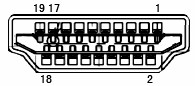
19-പിൻ കളർ ഡിസ്പ്ലേ സിഗ്നൽ കേബിൾ
| പിൻ നമ്പർ. | സിഗ്നൽ നാമം | പിൻ നമ്പർ. | സിഗ്നൽ നാമം | പിൻ നമ്പർ. | സിഗ്നൽ നാമം |
| 1. | TMDS ഡാറ്റ 2+ | 9. | TMDS ഡാറ്റ 0- | 17. | ഡിഡിസി/സിഇസി ഗ്രൗണ്ട് |
| 2. | TMDS ഡാറ്റ 2 ഷീൽഡ് | 10. | ടിഎംഡിഎസ് ക്ലോക്ക് + | 18. | +5V പവർ |
| 3. | TMDS ഡാറ്റ 2- | 11. | ടിഎംഡിഎസ് ക്ലോക്ക് ഷീൽഡ് | 19. | ഹോട്ട് പ്ലഗ് കണ്ടെത്തൽ |
| 4. | TMDS ഡാറ്റ 1+ | 12. | ടിഎംഡിഎസ് ക്ലോക്ക്- | ||
| 5. | TMDS ഡാറ്റ 1 ഷീൽഡ് | 13. | CEC | ||
| 6. | TMDS ഡാറ്റ 1- | 14. | റിസർവ് ചെയ്തത് (ഉപകരണത്തിൽ NC) | ||
| 7. | TMDS ഡാറ്റ 0+ | 15. | SCL | ||
| 8. | TMDS ഡാറ്റ 0 ഷീൽഡ് | 16. | എസ്.ഡി.എ |
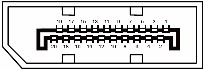
20-പിൻ കളർ ഡിസ്പ്ലേ സിഗ്നൽ കേബിൾ
| പിൻ നമ്പർ. | സിഗ്നൽ നാമം | പിൻ നമ്പർ. | സിഗ്നൽ നാമം |
| 1 2 |
ML_Lane 3 (n) | 11 | ജിഎൻഡി |
| ജിഎൻഡി | 12 | ML_Lane 0 (p) | |
| 3 | ML_Lane 3 (p) | 13 | കോൺഫിഗ് 1 |
| 4 | ML_Lane 2 (n) | 14 | കോൺഫിഗ് 2 |
| 5 | ജിഎൻഡി | 15 | AUX CH(p) |
| 6 | ML_Lane 2 (p) | 16 | ജിഎൻഡി |
| 7 | ML_Lane 1 (n) | 17 | AUX CH(n) |
| 8 | ജിഎൻഡി | 18 | ഹോട്ട് പ്ലഗ് കണ്ടെത്തൽ |
| 9 | ML_Lane 1 (p) | 19 | തിരികെ DP_PWR |
| 10 | ML_Lane 0 (n) | 20 | DP_PWR |
പ്ലഗ് ആൻഡ് പ്ലേ
DDC2B ഫീച്ചർ പ്ലഗ് & പ്ലേ ചെയ്യുക
VESA DDC സ്റ്റാൻഡേർഡ് അനുസരിച്ച് ഈ മോണിറ്ററിൽ VESA DDC2B കഴിവുകൾ സജ്ജീകരിച്ചിരിക്കുന്നു. മോണിറ്ററിനെ അതിൻ്റെ ഐഡൻ്റിറ്റി ഹോസ്റ്റ് സിസ്റ്റത്തെ അറിയിക്കാനും ഉപയോഗിക്കുന്ന ഡിഡിസിയുടെ നിലവാരത്തെ ആശ്രയിച്ച്, അതിൻ്റെ പ്രദർശന ശേഷികളെക്കുറിച്ചുള്ള കൂടുതൽ വിവരങ്ങൾ ആശയവിനിമയം നടത്താനും ഇത് അനുവദിക്കുന്നു.
I2C പ്രോട്ടോക്കോൾ അടിസ്ഥാനമാക്കിയുള്ള ഒരു ദ്വി-ദിശയിലുള്ള ഡാറ്റാ ചാനലാണ് DDC2B. ഹോസ്റ്റിന് DDC2B ചാനലിലൂടെ EDID വിവരങ്ങൾ അഭ്യർത്ഥിക്കാം.
![]()
DTS പേറ്റൻ്റുകൾക്കായി, കാണുക http://patents.dts.com. ഡിടിഎസ് ലൈസൻസിംഗ് ലിമിറ്റഡിന്റെ ലൈസൻസിന് കീഴിലാണ് നിർമ്മിച്ചിരിക്കുന്നത്. DTS, ചിഹ്നം, & DTS, ചിഹ്നം എന്നിവ ഒരുമിച്ച് രജിസ്റ്റർ ചെയ്ത വ്യാപാരമുദ്രകളാണ്, DTS സൗണ്ട് എന്നത് DTS, Inc. © DTS, Inc. എല്ലാ അവകാശങ്ങളും നിക്ഷിപ്തം.
പ്രമാണങ്ങൾ / വിഭവങ്ങൾ
 |
AOC AG274FZ LCD മോണിറ്റർ [pdf] ഉപയോക്തൃ മാനുവൽ AG274FZ LCD മോണിറ്റർ, AG274FZ, LCD മോണിറ്റർ, മോണിറ്റർ |



